win10主题打不开怎么办 win10系统主题无法打开如何处理
时间:2021-07-14作者:xinxin
由于win10系统中自带的主题非常的单调,因此许多用户在入手电脑之后就会对个性化主题进行重新的设置,不过近日有用户发现自己的win10系统想要打开主题功能时却总是打不卡开了,那么win10主题打不开怎么办呢?这里小编就来教大家win10系统主题无法打开处理方法。
推荐下载:win10精简版64位
具体方法:
1、在Windows10系统桌面,依次点击“开始/Windows系统/控制面板”菜单项。
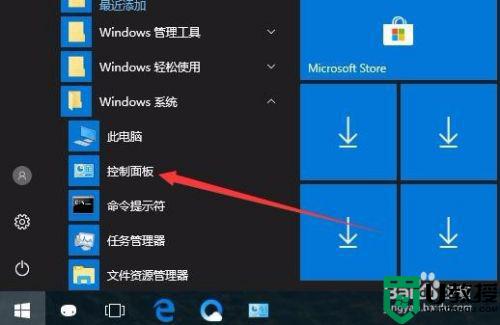
2、在打开的Windows10控制面板窗口中,点击右上角的“查看方式”下拉菜单,在弹出的菜单中选择大图标菜单项。
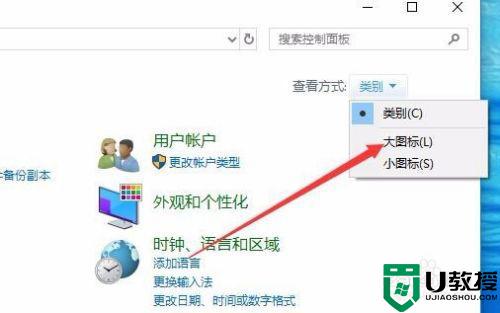
3、这时就会打开Windows10控制面板的所有控制面板项窗口,点击“管理工具”图标。
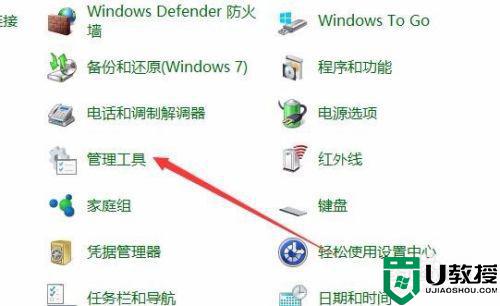
4、在打开的管理工具窗口中,双击“服务”图标。
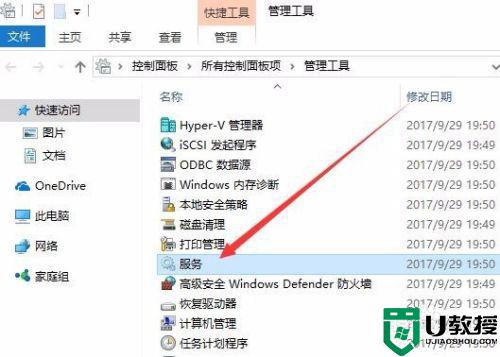
5、在打开的服务列表中找到Themes服务项,然后右键点击该服务项,在弹出菜单中选择“属性”菜单项。
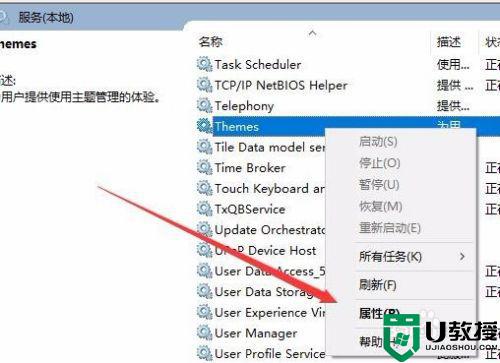
6、这时就会打开Themes服务的属性窗口,点击”启动“按钮,启动该项服务。
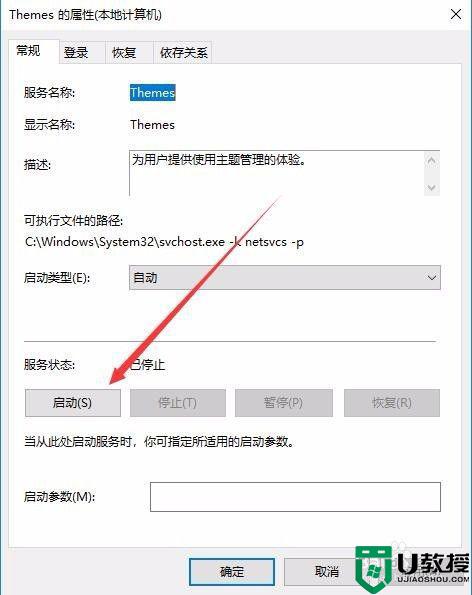
7、为了防止再出现无法运行的新主题 的情况,我们点击“启动类型”下拉按钮,在弹出菜单中选择“自动”菜单项。最后点击确定按钮。这时再次使用新的主题就可以正常使用了。
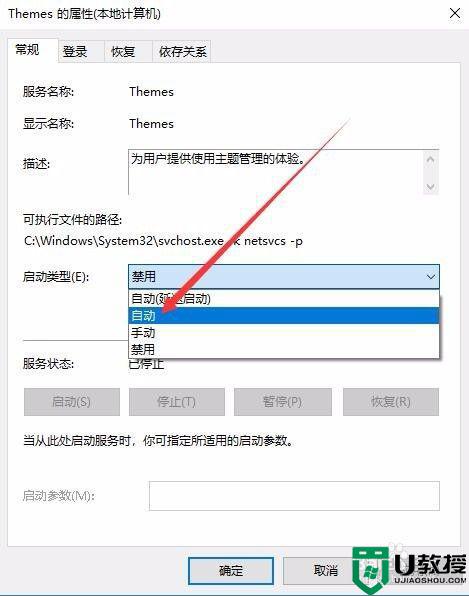
以上就是关于win10系统主题无法打开处理方法了,碰到同样情况的朋友们赶紧参照小编的方法来处理吧,希望能够对大家有所帮助。

